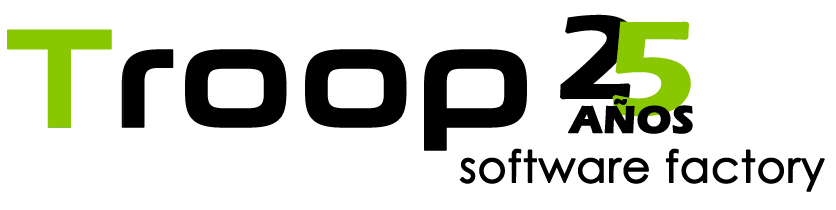En el siguiente contenido de ayuda, detallamos los accesos y cómo configurar las cuentas de correo electrónico provistas por Troop en diferentes plataformas utilizando los datos de configuración IMAP, POP y SMTP de modo de comenzar a enviar y recibir correos electrónicos de manera eficiente.
Importante: Reemplazar @midominio.com.ar por su propio dominio.
MAILS IMAP
Acceso al webmail: https://webmail55.troopsf.com
USUARIO: Es la dirección de email completa incluyendo el @midominio.com.ar
PASS: (el asignado)
Configuración de IMAP
Configuración SMTP
IMPORTANTE:
1- No olvidar tildar siempre la opción “Mi servidor de salida SMTP requiere autenticación”.
MAILS POP
USUARIO: Es la dirección de email completa incluyendo el @midominio.com.ar
PASS: (el asignado)
Configuracion POP
Server name: mail.midominio.com.ar
Port: 110
Encryption method: Ninguno (El servidor no requiere una conexión cifrada)
Configuración SMTP
Server name: mail.midominio.com.ar
Port: 25
Encryption method: Ninguno (El servidor no requiere una conexión cifrada)
IMPORTANTE:
1- No olvidar tildar siempre la opción “Mi servidor de salida SMTP requiere autenticación”.
2- Asegurarse de desactivar la opción: Dejar una copia del mensaje recuperado en el servidor (DE OTRO MODO DEJARÁ DE FUNCIONAR LA RECEPCIÓN)
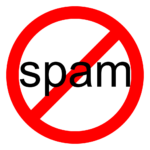
✅ RECOMENDADO: USAR GMAIL COMO CLIENTE DE CORREO
Compartimos a continuación las instrucciones para configurar las cuentas de correo otorgadas por Troop en Gmail.
Una gran ventaja de esta opción es que todos los correos quedarán archivados en la nube, accesibles desde cualquier dispositivo.
📥 RECIBIR Y ENVIAR CORREOS | CONFIGURAR CUENTA POP3/SMTP EN GMAIL
Esta configuración debe realizarse desde una computadora.
Iniciar sesión en la cuenta de Gmail donde se desea recibir los correos.
Arriba a la derecha, hacer clic en el ícono de la rueda dentada ⚙️ y luego en Ver toda la configuración.
Ir a la pestaña Cuentas e importación.
En el apartado Consultar el correo de otras cuentas, hacer clic en Añadir una cuenta de correo.
Ingresar la dirección de correo completa (ej:
[email protected]) y hacer clic en Siguiente.Elegir la opción Importar correos electrónicos de mi otra cuenta (POP3) y hacer clic en Siguiente.
Datos para configurar POP:
Usuario: tu dirección de email completa (
@midominio.com.ar)Contraseña: la contraseña de la casilla
Servidor POP:
mail.midominio.com.arPuerto:
110
Desmarcar estas opciones (IMPORTANTE):
❌ Dejar una copia del mensaje recuperado en el servidor
❌ Utilizar siempre una conexión segura (SSL)
Hacer clic en Agregar cuenta.
📤 CONFIGURAR EL ENVÍO DE CORREOS
Una vez agregada la cuenta, Gmail preguntará:
¿También te gustaría poder enviar correo electrónico desde esta cuenta?
✅ Marcar Sí y continuar.
No marcar la opción Tratarlo como un alias.
Elegir: Enviar a través de los servidores SMTP de tu otro proveedor.
Datos para configurar SMTP:
Servidor SMTP:
mail.midominio.com.arPuerto:
25Usuario: tu dirección de email completa
Contraseña: la contraseña de la casilla
Tipo de conexión: Seleccionar Conexión no segura
Hacer clic en Agregar cuenta.
✅ Finalizada la configuración:
Podrás recibir los correos de la cuenta configurada directamente en tu Gmail.
Al redactar un nuevo mail, podrás elegir esa dirección desde el campo De.
📌 Más información en la ayuda oficial de Gmail sobre cómo consultar el correo de otras cuentas o enviar correos desde otras direcciones.